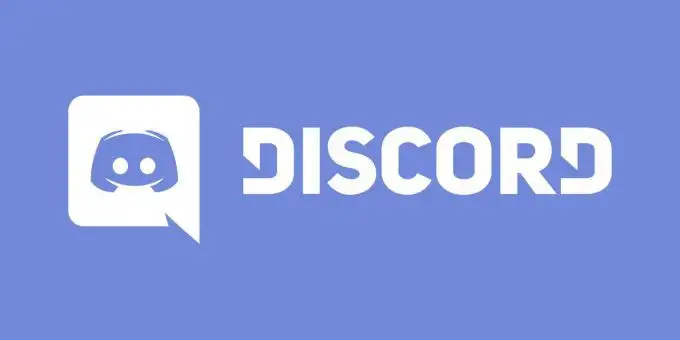Cách sử dụng lớp phủ trong trò chơi của Discord
Bạn có cần một chương trình có thể sử dụng để trò chuyện thoại / video đồng thời, phát trực tuyến từ PC và nhắn tin cho bạn bè trong khi chơi game không? Discord là một phần mềm nhắn tin tức thời có rất nhiều tính năng và là một lựa chọn hàng đầu cho các game thủ để kết nối với bạn bè của họ.
Bạn có thể tải xuống Discord miễn phí trên bất kỳ PC nào. Tất cả những gì bạn cần làm để bắt đầu sử dụng nó là tạo một tài khoản. Sau khi làm như vậy, bạn sẽ có thể truy cập vào tất cả các tính năng của Discord. Điều này bao gồm lớp phủ trong trò chơi của riêng nó.
Tuy nhiên, lớp phủ này là gì và nó được sử dụng để làm gì? Tại đây, bạn có thể tìm hiểu thêm về tính năng lớp phủ Discord này, tại sao nó lại hữu ích và cách bạn có thể tự sử dụng nó khi chơi các trò chơi yêu thích của mình.
Nội dung bài viết
Lớp phủ trong trò chơi của Discord là gì?
Tính năng này về cơ bản cho phép bạn sử dụng tính năng nhắn tin và trò chuyện thoại của Discord trong khi chơi trò chơi. Bạn có thể mở và đóng nó bất cứ lúc nào, giúp bạn dễ dàng sử dụng ngay cả khi đang chơi game.
Tốt nhất nên sử dụng khi bạn đang chơi trò chơi với người khác, để bạn có thể trò chuyện và phối hợp dễ dàng trong khi chơi. Nó cũng hữu ích khi bạn muốn phát trực tuyến trò chơi của mình qua Discord và quản lý nó khi bạn đang ở trong trò chơi.
Discord làm cho việc sử dụng tính năng này rất dễ dàng và có thể tùy chỉnh theo sở thích của bạn. Bạn có thể sử dụng lớp phủ Discord chỉ với những trò chơi bạn chọn và bạn có thể để lớp phủ hiển thị trên trò chơi của mình hoặc đặt nó thành ẩn hoàn toàn trừ khi bạn tự mở nó ra.
Cách mở Lớp phủ Bất hòa
Trước khi mở trò chơi của bạn, hãy vào Discord và nhấp vào Thiết lập người dùng. Đây là một biểu tượng bánh răng nhỏ nằm ở cuối cửa sổ, bên cạnh tên người dùng của bạn.
Phía dưới cái Cài đặt ứng dụng, nhấp vào Lớp phủ Lựa chọn. Chuyển đổi Bật lớp phủ trong trò chơi bằng cách nhấp vào thanh trượt. Bạn cũng có thể thay đổi tổ hợp nút nào hiển thị lớp phủ trong trò chơi bằng cách nhấp vào biểu tượng bàn phím bên dưới Chuyển đổi khóa lớp phủ.
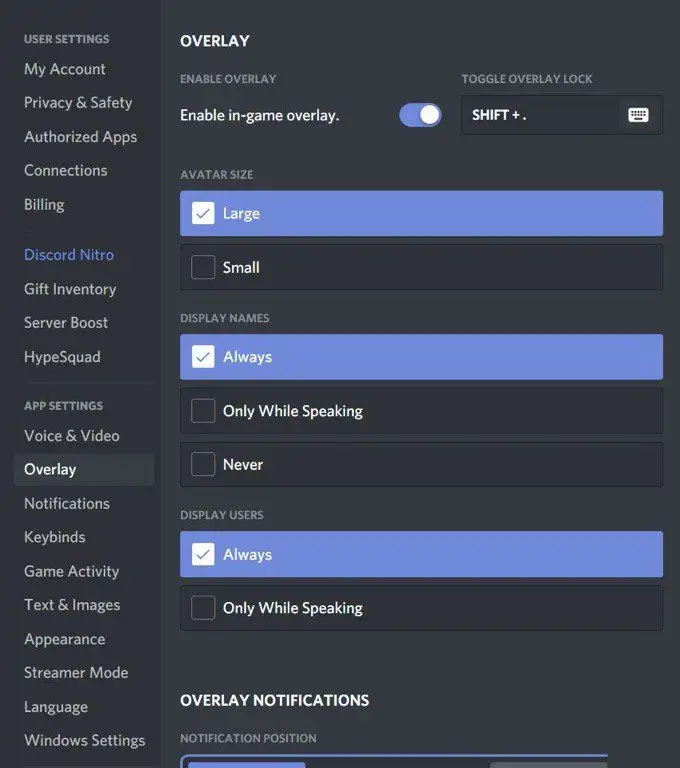
Bạn cũng có thể thay đổi cài đặt hiển thị tên, hình đại diện và những người dùng khác, cũng như thông báo bật lên trong khi bạn chơi game.
Tiếp theo, đi tới Hoạt động trò chơi phía dưới cái Cài đặt ứng dụng. Bạn sẽ thấy danh sách các trò chơi đã được kết nối với Discord. Nếu bạn không thấy bất kỳ trò chơi nào, bạn có thể kết nối trò chơi bằng cách mở nó, sau đó nhấp vào Thêm nó! ở trên cùng. Bạn cũng có thể kết nối tài khoản Steam hoặc nền tảng trò chơi khác để xem các trò chơi của mình. Để làm điều này, hãy nhấp vào Kết nối phía dưới cái Thiết lập người dùng.
Bên cạnh trò chơi của bạn, bạn sẽ thấy một biểu tượng của máy tính. Bạn có thể bật hoặc tắt lớp phủ cho từng trò chơi cụ thể. Đảm bảo rằng lớp phủ được bật cho các trò chơi bạn muốn chơi với nó.
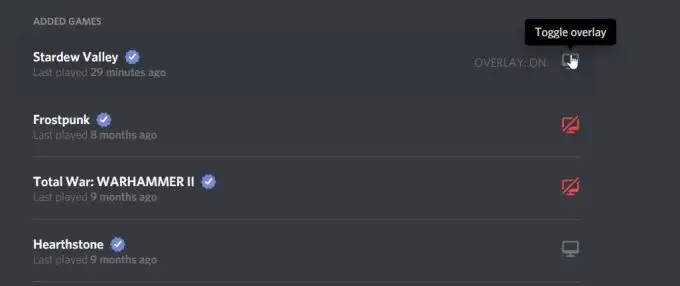
Bây giờ, hãy mở trò chơi bạn muốn chơi bằng cách sử dụng lớp phủ. Bây giờ bạn có thể sử dụng phím tắt Shift + ‘ để mở lớp phủ hoặc bất kỳ phím tắt nào bạn đặt để mở lớp phủ.
Cách sử dụng Lớp phủ Bất hòa
Sau khi mở lớp phủ, bạn có thể mở bất kỳ cuộc trò chuyện nào mà bạn có thể tham gia. Bạn cũng có thể tìm kiếm người dùng hoặc kênh mà bạn muốn bắt đầu trò chuyện.
Trong lớp phủ, bạn có thể gửi tin nhắn trực tiếp hoặc trò chuyện thoại. Để bắt đầu trò chuyện thoại, bạn có thể nhấp vào biểu tượng điện thoại ở trên cùng bên phải. Tùy thuộc vào cách bạn đã thay đổi cài đặt của mình cho lớp phủ, tên của người dùng sẽ hiển thị khi trò chuyện thoại. Bạn sẽ có thể nhìn thấy tất cả người dùng trong cuộc trò chuyện thoại ở góc trên bên trái hoặc bạn có thể mở lớp phủ và di chuyển hộp trò chuyện thoại đến bất kỳ đâu trên màn hình.
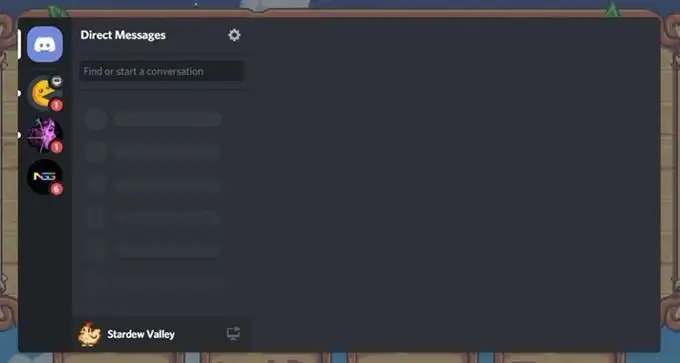
Bạn cũng có thể ghim một cuộc trò chuyện để nó luôn mở ngay cả khi bạn đóng lớp phủ. Để thực hiện việc này, hãy nhấp vào biểu tượng ngón tay cái ở đầu cửa sổ. Trò chuyện sẽ tách khỏi thanh bên và bạn sẽ có khả năng di chuyển hộp trò chuyện xung quanh và thay đổi kích thước để nó không ảnh hưởng đến trò chơi của bạn.
Bạn có thể nhấn phím]để nhập cuộc trò chuyện hoặc bất kỳ phím nào bạn có thể đã đặt hành động này thành Discord. Ngoài ra, nếu bạn muốn thay đổi độ mờ của hộp trò chuyện, bạn có thể thực hiện bằng cách chọn Độ mờ ở trên cùng bên phải và trượt thanh cho đến khi bạn tìm thấy mức độ mờ mà bạn thích.
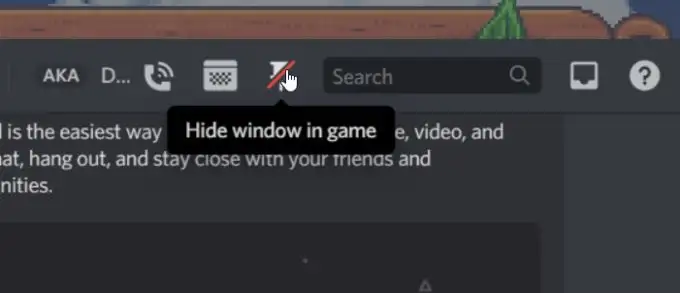
Một tùy chọn khác mà bạn có là phát trực tuyến trò chơi của mình qua Discord. Nếu đang ở kênh máy chủ, bạn có thể nhấp vào biểu tượng máy tính ở góc dưới cùng bên cạnh tiêu đề trò chơi của bạn. Thao tác này sẽ bắt đầu phát trực tuyến trò chơi của bạn qua máy chủ cho những người chọn xem.
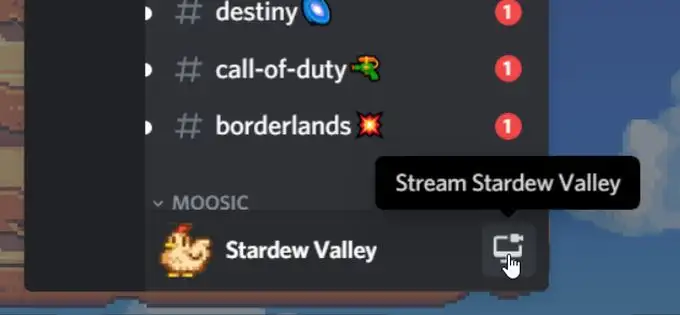
Bạn cũng có thể thay đổi cài đặt của lớp phủ Discord khi đang ở trong trò chơi. Khi lớp phủ được mở, hãy điều hướng đến biểu tượng bánh răng để mở cài đặt. Bạn có thể thay đổi những cái tương tự trong Cài đặt lớp phủ trong chương trình chính của Discord.